百度网盘是一款功能强大的云存储产品,支持多类型文件的备份、分享、查看和处理。通过添加好友,用户可以轻松地在好友之间互传文件。本文将详细介绍如何通过百度网盘添加好友并进行文件互传。
一、电脑端添加好友
1. 打开百度网盘客户端:
首先,确保你已经安装了百度网盘客户端并登录了自己的账号。
2. 进入“好友分享”页面:
在百度网盘客户端首页,点击上方的“好友分享”选项。
3. 添加好友:
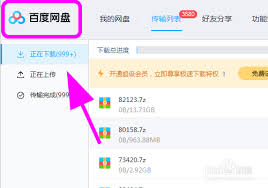
在好友分享列表中,点击左下角的“+”按钮,然后选择“添加好友”。在搜索框中输入对方的百度账号、邮箱或昵称,点击“搜索”。找到后,点击“加为好友”,等待对方同意即可。
二、手机端添加好友
1. 打开百度网盘app:
在手机上启动百度网盘app,并确保已经登录了自己的账号。
2. 进入“共享”页面:
在app首页底部导航栏中找到“共享”按钮,点击进入。
3. 添加好友:
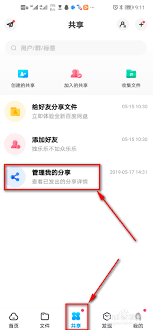
在共享页面中,点击右上角的“+”按钮,然后选择“加好友/群”。在搜索框中输入对方的百度账号、手机号或昵称,点击“搜索”。找到后,点击“加他好友”,等待对方同意即可。
三、其他添加好友的方式
1. 通过二维码添加:
无论是电脑端还是手机端,都可以通过扫描对方的百度网盘二维码来添加好友。在添加好友的页面,选择“扫一扫”功能,扫描对方的二维码即可。
2. 通过通讯录添加:
在手机端百度网盘app中,添加好友时可以选择“通讯录好友”,系统会自动匹配并显示你通讯录中已注册百度网盘的好友,点击添加即可。
3. 通过标签添加:
百度网盘允许用户设置标签来分类好友,如果你知道对方的标签,也可以通过标签来搜索并添加好友。
四、互传文件
1. 共享文件:
添加好友成功后,你可以在百度网盘中选择要分享的文件或文件夹,右键点击并选择“共享”选项,然后选择你要分享的好友,设置分享权限(如可编辑、可查看等),最后点击“确定”即可。
2. 接收文件:
当你的好友向你发送文件时,你会在百度网盘的“消息”或“共享”页面收到通知。点击通知,进入共享详情页面,即可查看或下载对方分享的文件。
3. 创建群组分享:
如果你需要向多个好友分享文件,可以创建群组。在百度网盘中,选择“创建群组”功能,然后选择要加入的好友,创建成功后,你可以在群组中共享文件,所有群组成员都可以查看或下载。
五、注意事项
1. 隐私保护:
在分享文件时,注意设置合适的分享权限,避免文件被未授权的人访问。
2. 文件大小限制:
百度网盘对单个文件的大小有一定的限制,确保你要分享的文件在限制范围内。
3. 网络状况:
在上传和下载文件时,确保你的网络状况良好,以免影响文件传输的速度和稳定性。
通过以上步骤,你可以轻松地在百度网盘中添加好友并进行文件互传。无论是电脑端还是手机端,百度网盘都提供了便捷的操作方式,让你随时随地分享文件。






















